Linux常见命令:
1 pwd
print working directory - 输出当前工作目录, 光标所在位置的目录.
1.1 了解 Linux 系统目录:
1.1.1 /
根目录.Unix 和 Linux 中,没有盘符. 一个硬盘,一个根.
1.1.2 /bin
系统的常用命令目录. 包括控制台命令, 系统可执行文件, 系统的核心二进制文件等.
1.1.3 /etc
发布目录, 相当于 windows 系统中的 windows 目录, 保存系统中的所有核心内容.要求控制权限高, 建议不要随便读写.
1.1.4 /usr
用户目录, 相当于 windows 系统中的 program files 目录. 常用于安装系统所有用户共用的软件,资源的.
1.1.5 /root
root 根 用 户 的 用 户 目 录 . 相 当 于 windows 系 统 中 的C:/users/administrator 目录.称为用户主目录.
1.1.6 /home
保存其他用户主目录的目录.如: Linux 系统中有oldlu 用户. 那么一定有/home/oldlu 目录存在.代表用户的主目录.
1.1.7 /var
系统运行过程的数据目录. 用户安装软件的运行时目录
~表示root目录
2 cd
change directory - 切换目录.
特殊目录符号 : 当前目录 - ‘.’ , 父目录 - ‘..’
2.1 使用方式
2.1.1 切换固定位置
使用根目录作为定位标准, 绝对寻址.
cd /xxx/yyy/zzz
2.1.2 切换相对位置
在当前目录位置开始相对寻址.
cd xxx/yyy/zzz
2.1.3 进入主目录
直接进入用户主目录
cd
cd ~
3 ls
list - 列表目录中的内容.默认显示当前目录下的文件列表
3.1 使用方式
3.1.1 列表当前目录
ls
3.1.2 列表指定目录
ls 目录位置(绝对路径|相对路径)
3.1.3 查看全部内容
ls -a [目录]
list all - 查看所有, 包括隐藏文件. Linux 中隐藏文件都是以’.’开头的文件.
3.1.4 列表查看目录内容
ls -l [目录]
显示当前目录下的文件属性:大小、权限、日期、符号链接。
ll - 简化命令不代表全部 Linxu 系统可用.
list list - 以列表的信息,显示指定目录中的内容. 列表代表的是
文件的详情.
3.1.4.1 类型 :
- | 1 代表文件
d | 2 代表目录, 2+n, n 代表目录中的文件数量.
3.1.4.2 容量
单位是字节. 所有的目录固定容量为 4096.
3.1.4.3 权限
分为不同的角色: 文件的所有者, 就是创建文件的用户. 所在组,
和所有者同一个组的其他用户. 其他用户, 和所有者不在一个组的用户.
rwx - read write execut
‘-’ 代表没有对应权限.
3.2 命令参数
所有以 ‘-‘ 开头的命令后缀信息, 都是命令参数. 多参数可以并行使用. 如: ls -al
4 clear
clear screen - 清空屏幕.
清屏命令有两个:
clear 和 clear screen
5 touch
创建空白文件
在 Linux 系统中,文件不需要强制后缀名.
如: 文本文件可以定义为, a | a.txt | a.text
5.1 使用方式
touch 文件名
touch 目录/文件名
touch /目录/文件名
6 cat
查看文件的全部内容.
一次性显示文件中所有内容.
7 more
分屏显示文件内容, 显示后,使用空格显示下一屏, 回车显示下一行,q 退出分屏显示.
ctrl+c,退出命令.
8 head
显示文件的前多少行, 默认显示前 10 行.
head -number filename
查看文件中的前多少行.
9 tail
显示文件末尾多少行.默认显示末尾 10 行.
tail -number filename
10 mkdir
make directory - 创建目录.
10.1 使用方式
10.1.1 相对创建一个子目录
mkdir directoryName
10.1.2 绝对创建一个目录
mkdir /directoryName
10.1.3 一次性创建多级目录
mkdir -p parentDirectoryName/childDirectoryName
11 cp
copy - 复制命令.
11.1 使用方式
copy source target
copy 源信息 目录信息
11.1.1 复制文件
copy fileName newFileName
copy directoryName/fileName directoryName/[newFileName]
copy /directoryName/fileName /directoryName/[newFileName]
11.1.2 复制目录
copy -r directoryName newDirectoryName
12 rm
remove - 删除
12.1 使用方式
rm source
rm 要删除的资源
12.1.1 删除文件需提示(有提示需要按y来确认删除)
rm fileName
rm directoryName/fileName
rm / directoryName/fileName
12.1.2 删除文件不需提示
rm -f fileName
rm -f directoryName/fileName
rm -f /directoryName/fileName
12.1.3 删除目录需提示
rm -r directoryName
12.1.4 删除目录不需提示
rm -rf directoryName
13 mv
move - 移动或重命名. 相当于剪切和重命名.
13.1 使用方式
mv source target 移动
mv source newName 重命名
13.1.1 移动文件到指定位置
mv fileName directoryName
13.1.2 为文件重命名
mv fileName newFileName
14 vi | vim
编辑文件, vim 是增强命令. 不代表所有的 Linux 都支持.
vim 增强在有高亮显示.
14.1 使用方式
vi fileName
14.2 命令模式
是控制编辑的文件的状态的,如:保存,退出编辑等.
14.2.1 进入编辑模式:
a - append, 追加的方式进入编辑模式
i - insert, 插入的方式进入编辑模式
o - under line , 在光标所在位置之下,新增一行,进入编辑模式.
O - pre line, 在光标所在位置之上,新增一行, 进入编辑模式.
按ESC由编辑模式进入命令模式
14.2.2 dd
[number] dd - delete line 删除指定行, 默认 1 行
dd -2 删除2行。
14.2.3 :w
write - 保存
14.2.4 :q
quit - 退出 vi 编辑器
14.2.5 :wq
保存并退出
14.2.6 :q!
强制退出不保存.
14.2.7 :set nu
显示行号(逻辑上添加行号,并不会保存到文件中)
14.2.8 /keywords
在文件中搜索关键字, keywords 是关键字的命名.
14.2.9 G
光标跳转到文件尾
14.2.10 gg
光标跳转到文件头
14.3 编辑模式
是编辑文件内容的.
进入命令模式 - esc
15 ifconfig
查看网络编辑器. 查看网卡信息.
eth0 - 命名为 eth0 的网卡信息
lo - localhost, 本地环绕信息.
15.1 查看所有网卡信息
ifconfig -a
15.2 确定网卡数量和命名
查看cd /etc/sysconfig/network-scripts/ifg-xxx 文件个数
xxx - 代表网卡的名称
文件的个数代表网卡的数量.
15.3 编辑网卡(编辑网卡后需要重启network)
修改对应的网卡配置文件即可.
16 service
服务控制命令. 常用服务: iptables - 防火墙, vsftpd ftp 文件服务
器, mysql
防火墙建议关闭. 否则除 80,22 端口外,其他所有端口无法访问.
16.1 使用方式
16.1.1 启动服务
service 服务名称 start
16.1.2 停止服务
service 服务名称 stop
16.1.3 重启服务
service 服务名称 restart service network restart:重启network该服务
16.1.4 查看服务状态
service 服务名称 status
17 ps
进程信息查看命令.
17.1 使用方式
ps aux [| grep keywords]
a - 所有进程
u - 包含用户启动的进程
x - 正在执行中的进程.
18 |
管道, 在管道左侧命令直接结果基础上, 执行管道右侧的命令
19 grep
过滤|筛选, 筛选符合关键字的数据.
ps aux|grep system
基于ps aux查出来的数据,进行进一步筛选,筛选出system的数据
1 Linux 介绍

MySQL安装:
3.1 yum 安装
3.1.1 上传本地 yum 文件
mysql-community-release-el6-5.noarch.rpm(安装本地下载源)

3.1.2 增加本地 yum 信息
yum 安装,是通过远程的 yum 应用服务器下载安装包并安装软件的方式.
yum 应用服务器中的数据是固定的
增加本地 yum信息,相当于增加一个新的 yum应用服务器中的软件列表.
yum localinstall 文件名
3.1.3 yum 远程下载并安装
yum install mysql-server
mysqld - 是 Oracle 定义的 yum 下载应用命名.
参数 : y, 代表忽略互动提示,直接下载并安装.
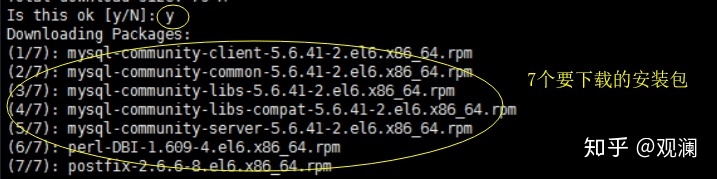
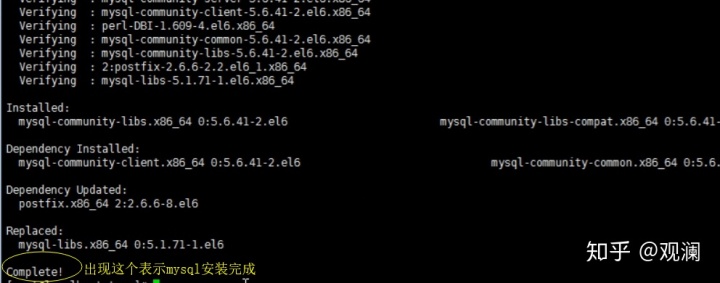

3.1.4 启动服务
service mysqld start
第一次启动较慢, 需要初始化默认库. 后续启动正常. 第一次登陆需要新密码

3.2 测试应用
3.2.1 设置 root 用户密码
/usr/bin/mysqladmin -u root password 'new-password'

不要复制命令. word 文档编辑的命令,符号是中文符号.
3.2.2 为 root 用户授权
3.2.2.1 登录 mysql
mysql -u root -p密码
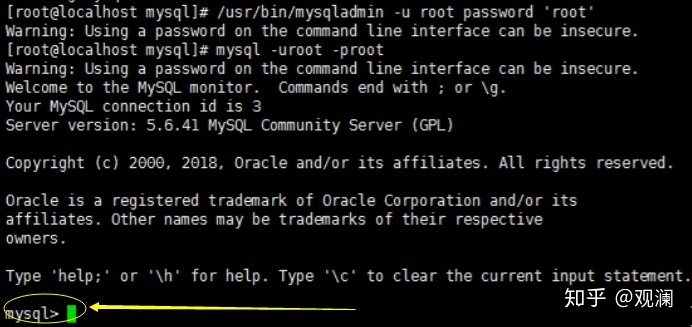
使用quit退出
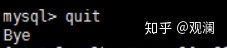
3.2.2.2 授权命令
grant all privileges on *.* to 'root'@'%' identified by 'root' with grant option;
grant all privileges on 权限信息 to 'mysql 用户名'@'可访问的 ip
地址,%代表所有' identified by '用户密码' with grant option;
3.2.2.3 刷新授权信息
flush privileges;

3.2.3 访问测试
3.2.3.1 登录
mysql -u 用户名 -p密码
-p 后直接输入密码,不能有任何其他字符.
3.2.3.2 访问任意位置的 MySQL 数据库
mysql -u 用户名 -p 密码 -h 主机名或 IP 地址 -P 端口号
第一次启动较慢, 需要初始化默认库. 后续启动正常.第一次登陆需要新密码




















 1431
1431

 被折叠的 条评论
为什么被折叠?
被折叠的 条评论
为什么被折叠?








